Come accendere o spegnere la torcia su Android
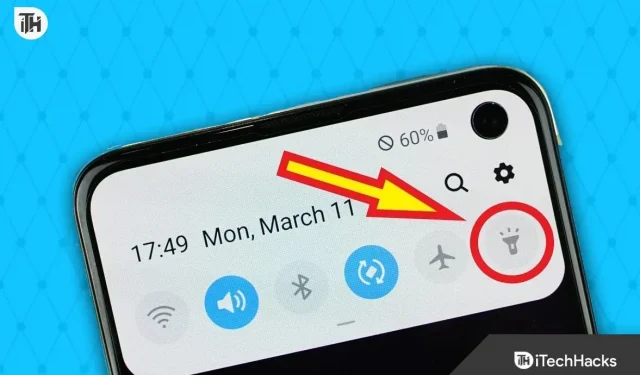
Quasi tutti i telefoni Android che vedi hanno una torcia sul retro. Una volta le torce su Android sono diventate così popolari che aziende come Oppo e Vivo hanno iniziato a installare torce anche per la fotocamera frontale. Sfortunatamente, il sistema Android è disordinato in questi giorni. Molti utenti semplicemente non sanno come accendere e spegnere le torce su Android. Ecco la nostra guida per aiutare gli utenti Android ad accendere e spegnere la torcia in ogni modo possibile.
Modi per accendere o spegnere la torcia su Android
Qui discuteremo diversi modi per aiutarti ad accendere o spegnere la torcia sul tuo smartphone Android. Non c’è alcuna pressione su qualsiasi metodo tu scelga. Assicurati che il tuo metodo sia comodo e possa aiutarti in qualsiasi momento, specialmente in caso di emergenza.
Metodo 1: utilizzo del cassetto delle notifiche
Quasi tutti i telefoni Android, ad eccezione di Android 2.3 Gingerbread, hanno un cassetto delle notifiche con una torcia incorporata. Se non vedi questo interruttore, potrebbe non essere abilitato. Segui questi passaggi per attivare questo interruttore e semplificare l’accensione o lo spegnimento della torcia su Android:
- Abbassa la barra delle notifiche dalla parte superiore dello schermo.
- Vedi se riesci a trovare un’icona che assomiglia a una torcia.
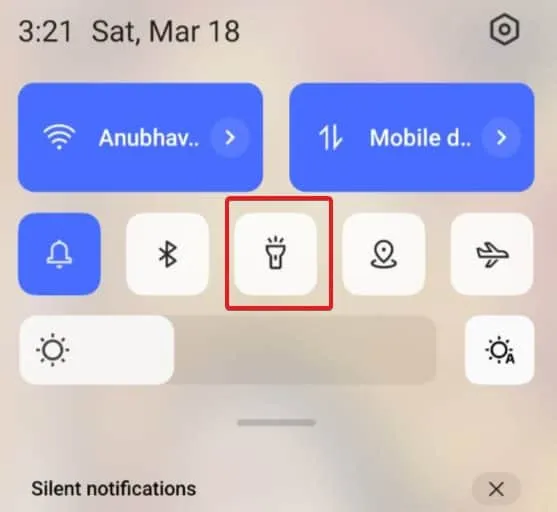
- In caso contrario, trascina ancora un po’ e fai clic sui tre punti nell’angolo in alto a destra.
- Ora fai clic su “Modifica riquadri”.
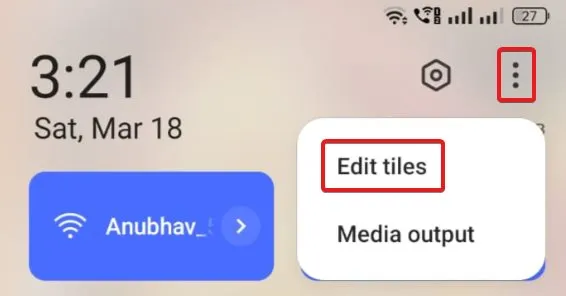
- Vedrai l’icona della torcia qui sotto nelle funzionalità aggiuntive.
- Fare clic e trascinare questa icona verso l’alto.
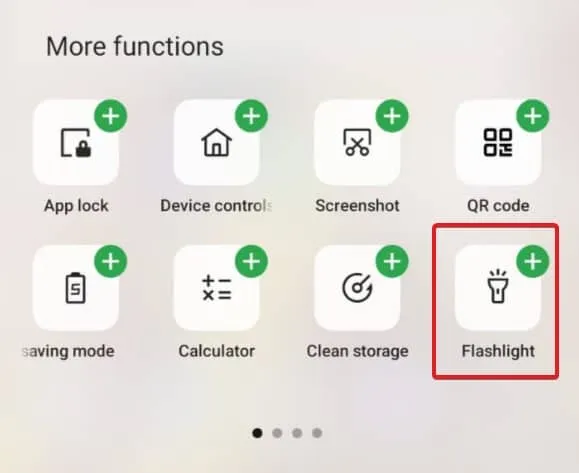
Ora, quando si abbassa nuovamente il cassetto delle notifiche, si dovrebbe essere in grado di vedere l’icona della torcia. Fare clic su questo per accendere la torcia. Al termine del lavoro, puoi fare nuovamente clic su questa icona per spegnere la torcia. Ma aspetta, questo è solo uno dei modi più semplici. Abbiamo altro in serbo.
Metodo 2: utilizza l’Assistente Google
Poiché il tuo telefono esegue Android, l’Assistente Google deve essere presente sul tuo smartphone. Di conseguenza, utilizzare l’Assistente Google è più facile che mai. Soprattutto, se usi l’Assistente Google per accendere e spegnere la torcia, non devi nemmeno toccare il telefono. Segui questi passaggi per utilizzare l’Assistente Google per accendere la torcia:
- Dì “Hey Google” ad alta voce. Ricorda, affinché funzioni, devi abilitare la funzione “Hey Google”.
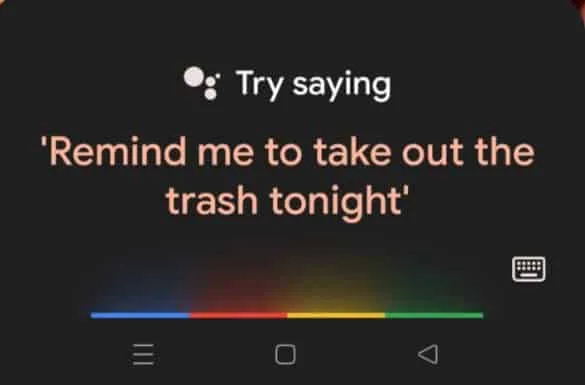
- Non appena lo dici, l’Assistente Google si aprirà. Ora dì “Accendi la torcia”.
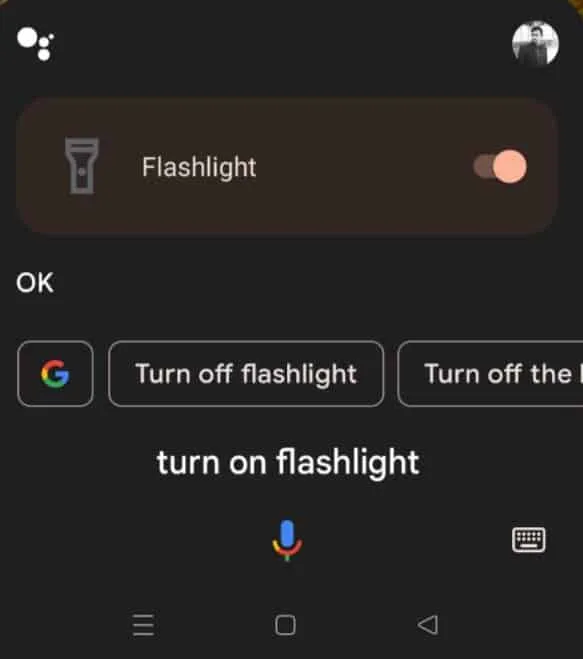
- La tua torcia si accenderà con un messaggio che dice la stessa cosa.
- Quando hai finito, dì Hey Google, spegni di nuovo la torcia e la torcia si spegnerà.
È stato riferito che l’utilizzo di Google Assistant è il modo migliore per accendere e spegnere le torce su Android.
Metodo 3: usa i gesti
Quasi tutti i telefoni Android supportano i gesti di disattivazione dello schermo in questi giorni. Devi abilitare il gesto corretto e tutto ciò che devi fare è disegnare una O o una V quando lo schermo è spento per accendere e spegnere la torcia. Per utilizzare i gesti, procedi nel seguente modo:
- Abbassa la barra delle notifiche e tocca Impostazioni.
- Nella finestra Impostazioni, tocca la barra di ricerca e digita Gesti.
- Cerca i gesti di spegnimento dello schermo e toccalo.
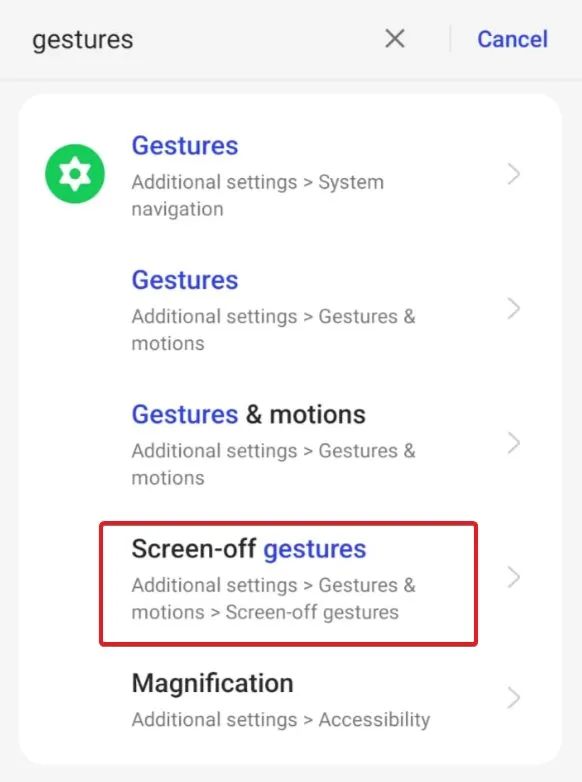
- Imposta il gesto desiderato di conseguenza.
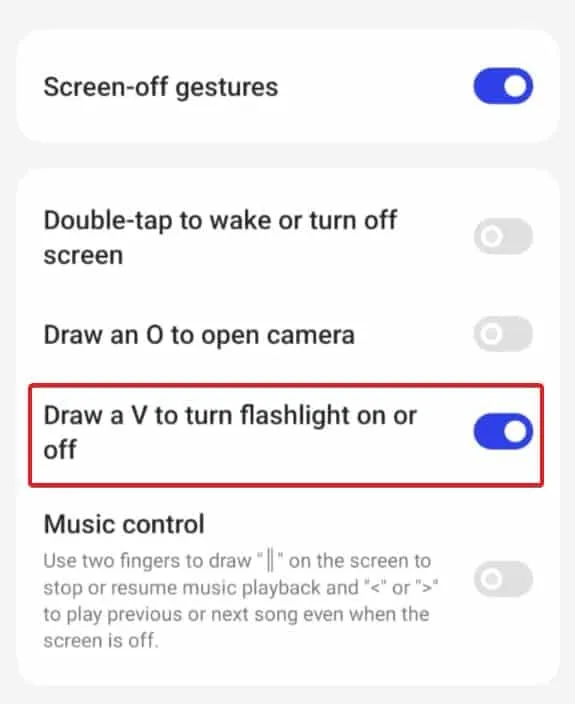
- Ora torna alla schermata principale e blocca lo schermo.
- Disegna una O o una V, qualunque sia la tua scelta, nel passaggio precedente per accendere la torcia.
Con questo metodo, non è necessario parlare o tirare la barra delle notifiche. Inoltre, non è nemmeno necessario accendere lo schermo. Tutto quello che devi fare è disegnare un simbolo e la tua torcia si accenderà. Ripeti lo stesso carattere per spegnere la torcia.
Metodo 4: utilizzare “Indietro” per accendere e spegnere la torcia
Questo metodo è disponibile solo per gli utenti di Android 13. Puoi facilmente utilizzare questa funzione se hai uno smartphone Android 13 abbastanza costoso come Google Pixel 7 o Google Pixel 7 Pro. Segui questi passaggi per utilizzare il tocco indietro:
- Abbassa il cassetto delle notifiche e apri Impostazioni.
- Nella finestra Impostazioni, tocca la barra di ricerca e digita Gesti.
- Trova Quick Tap e fai clic su di esso.
- Imposta l’interruttore su Usa tocco rapido.
- Di seguito vedrai molte funzionalità supportate da Quick Tap, scegli “Attiva / disattiva torcia”.
Ora ogni volta che tocchi due volte il retro del telefono, la torcia si accenderà. Premere di nuovo 2 volte per spegnerlo.
Metodo 5: utilizzare un’app di terze parti
L’utilizzo di app di terze parti è l’ultimo modo per accendere e spegnere la torcia. Non usiamo questa opzione così spesso perché i metodi di cui sopra sono già molto utili. Ma se utilizzi un’app di terze parti, puoi anche utilizzare il pulsante del volume per accendere e spegnere la torcia. Per fare ciò, attenersi alla seguente procedura:
- Apri il Google Play Store e cerca Torchie. In ogni caso, clicca qui per scaricarlo .
- Installa l’app e configurala.
- Dagli le autorizzazioni necessarie ed è pronto per l’uso.
Ora, mentre sei nella schermata iniziale e nello stato di blocco schermo, premi entrambi i tasti volume su e giù per accendere la torcia. Fare di nuovo clic su di essi per disattivarli.
Metodo 6: utilizzare il pulsante di accensione (solo telefoni Mi)
Sfortunatamente, questo metodo funziona solo con i telefoni Mi. Quando il telefono è bloccato, è necessario premere due volte il pulsante di blocco e la torcia si accenderà. Fallo di nuovo e si spegnerà.
Questo è un ottimo modo per accendere e spegnere le torce, ma sfortunatamente è limitato solo ai telefoni Redmi, Mi e POCO. Se hai telefoni di altre marche, dovresti utilizzare i metodi sopra.
Linea di fondo
Bene, questo è tutto ciò che abbiamo su come accendere e spegnere la torcia sui telefoni Android. Speriamo che questa guida ti abbia aiutato. Se hai ancora problemi ad accendere la torcia, potrebbe esserci qualcosa che non va nel tuo flash e puoi controllare come riparare una torcia che non funziona.



Lascia un commento